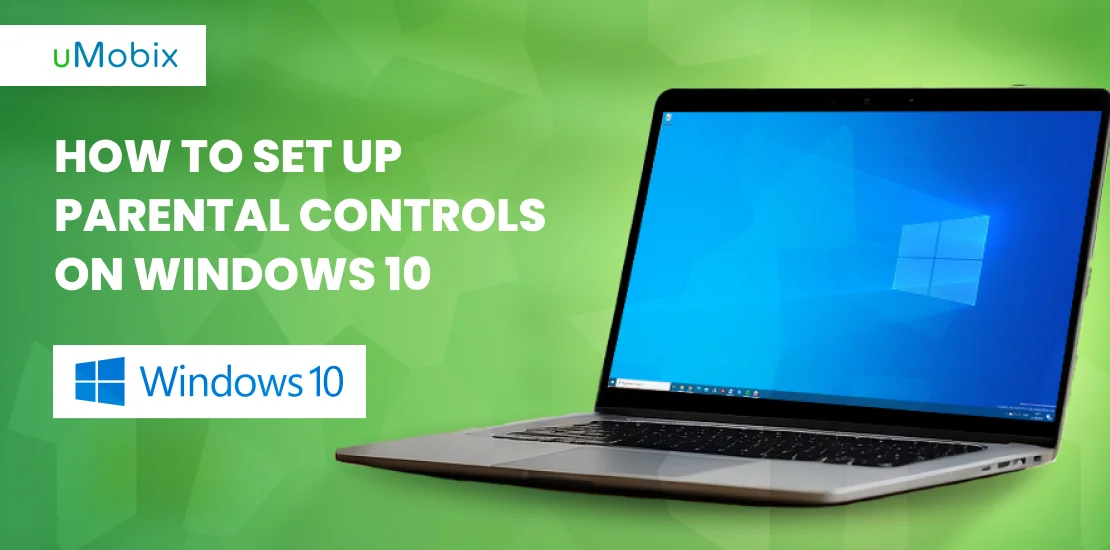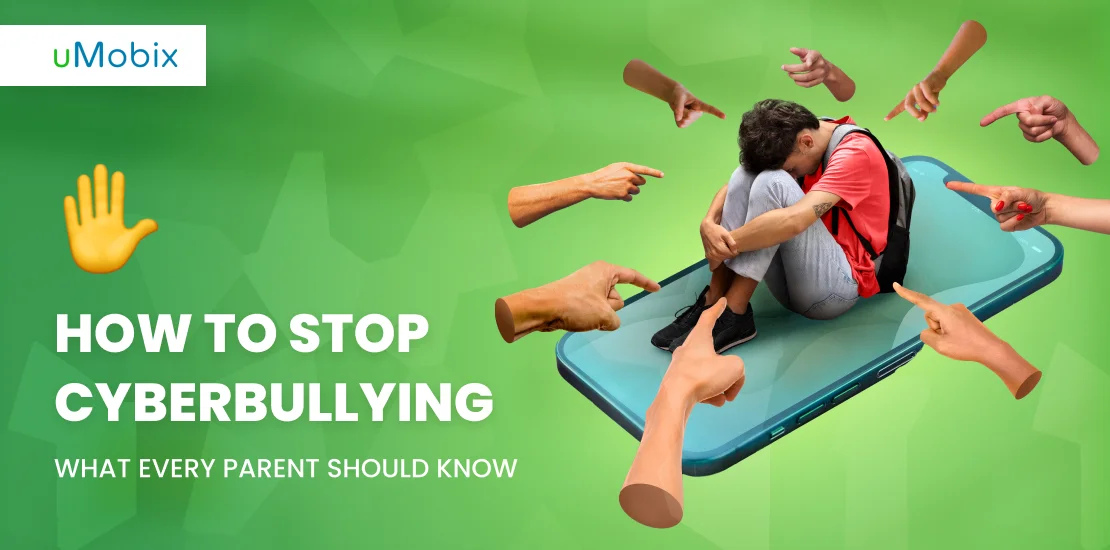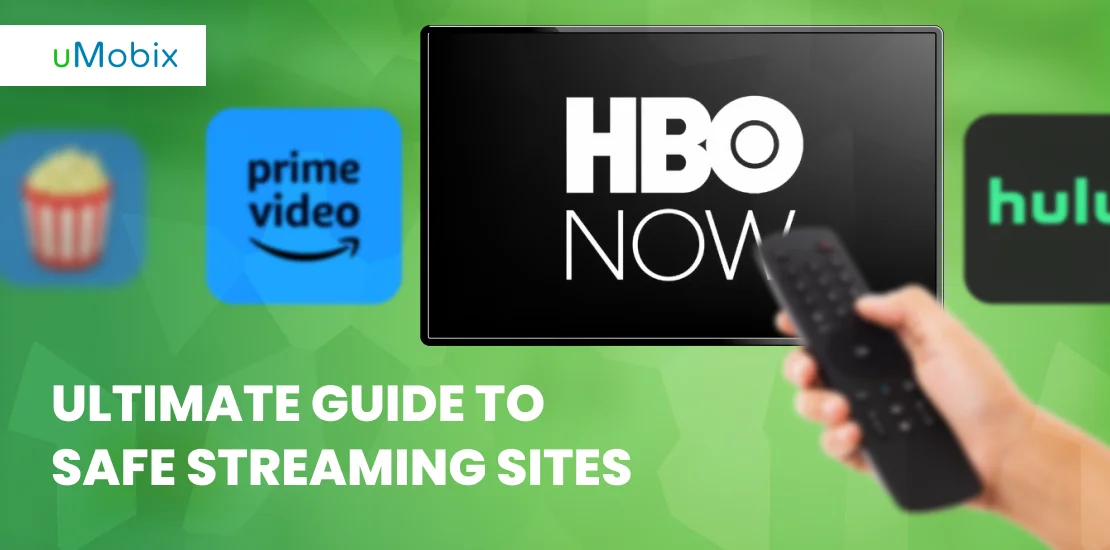È necessario proteggere i bambini da informazioni inappropriate su Internet. Pertanto, l'impostazione dei controlli parentali per Windows 10 sul vostro PC contribuirà a renderlo sicuro per l'utilizzo da parte dei vostri figli. I controlli parentali di Windows 10 presentano alcune carenze, ovvero non offrono una protezione completa per il sistema dei vostri figli e offrono solo una protezione relativamente limitata rispetto ad alcune app di terze parti. In questo articolo vi illustreremo i passaggi necessari per impostare controlli parentali su Windows. Prima di iniziare, di seguito sono riportate alcune limitazioni dei controlli parentali di Windows 10:
- L'opzione di controllo dei blocchi è solo ON e OFF, il che significa che può bloccare eccessivamente i bambini più grandi e bloccare meno i più piccoli quando lo si spegne.
- Le opzioni di filtraggio su Microsoft Windows 10 non supportano i browser più diffusi come Chrome e Firefox e sono accessibili solo sul browser Microsoft.
- Le impostazioni potrebbero compromettere la capacità del bambino di utilizzare le app per le sue attività quotidiane.
Come la maggior parte dei programmi software personalizzati, i controlli parentali di Windows 10 sono limitati ai soli dispositivi Microsoft e non offrono controlli su altri dispositivi utilizzati dalla famiglia.
Guida introduttiva ai controlli parentali di Windows 10
Avviare i vostri figli con il controllo parentale di Windows 10 è semplice e vi fornisce gli strumenti giusti (anche se un po' limitati) per controllare le attività dei vostri figli su Internet. Per ottenere questo risultato è possibile filtrare i contenuti web, media e altre applicazioni inappropriate. Alcune delle sue funzioni sono le seguenti:
- Aiuta a limitare l'accessibilità dei siti su Internet Explorer ed Edge ai siti che offrono contenuti appropriati.
- Aiuta a eliminare i contenuti maturi dai risultati dei motori di ricerca.
- È inoltre possibile impostare restrizioni di età per le app, i media e altri software abilitati al dispositivo ottenuti dagli app store su Windows.
- È inoltre possibile gestire con successo il tempo di schermo assegnato ai bambini limitandolo a un determinato numero di ore.
Nonostante la limitazione del filtraggio e del controllo del web utilizzato da Microsoft, il vantaggio del controllo parentale di Windows 10 si applica a tutti i dispositivi. Quando il bambino ha esaurito il limite di tempo su un dispositivo (ad esempio, un PC), non può passare a una scheda per continuare a navigare, a patto che si tratti dello stesso account connesso.
Impostazione dell'account del bambino su Windows 10
L'impostazione dell'account del bambino su Windows 10 è semplicissima; tutto ciò che serve è l'accesso a Internet. Potete creare un account individuale su Windows per vostro figlio, indicando che la persona aggiunta è vostro figlio sotto la vostra supervisione. È quindi possibile impostare le limitazioni di contenuto e di utilizzo necessarie utilizzando il proprio account. Famiglia Microsoft. Di seguito sono riportati gli elementi necessari per completare il processo:
- Connessione a Internet.
- Un account Microsoft esistente per il genitore.
- Un account separato per ogni bambino che utilizzerà il dispositivo.
- Creazione dei privilegi di amministratore sul tablet o sul desktop in esecuzione su Windows 10.
- Infine, è necessario accedere all'account di posta elettronica del bambino, oppure crearne uno appositamente per questo scopo. A questo punto è possibile procedere all'impostazione dei controlli parentali su Windows 10.

Gestione dei controlli parentali per Windows 10
L'impostazione dei controlli parentali su Windows 10 vi consentirà di monitorare le attività dei vostri figli una volta indirizzati alla Famiglia Microsoft. Per accedervi, fate clic sull'opzione "Gestisci impostazioni della famiglia online" per visualizzare interamente le funzioni. È quindi possibile procedere all'attivazione di ogni funzione che si intende attivare.
È quindi possibile selezionare l'opzione "Attività" per monitorare l'attività dell'account. È quindi possibile attivare ulteriori restrizioni su tutti gli aspetti che si desidera controllare, come il web, il tempo trascorso sullo schermo e le app. È inoltre possibile gestire queste funzioni e modificarle di conseguenza. Il sito web Family di Microsoft offre informazioni su tutte queste funzioni.
Accesso alle impostazioni del controllo genitori
Dopo aver configurato il bambino su Microsoft con un account, è necessario confermare di essere un adulto responsabile del bambino. Quindi è necessario impostare e applicare questi controlli per il bambino. Dispositivi Windows 10. Di seguito viene illustrata la procedura per ottenere questo risultato:
- Andare al menu "Account" nella tendina delle impostazioni.
- Passate quindi alla scheda "Famiglia e altre persone", dove vedrete l'account di vostro figlio.
- Fare clic sull'opzione "Gestione delle impostazioni della famiglia online", che porterà alla pagina web del controllo della famiglia di Microsoft una volta acceduta con il browser.
- Verrà visualizzata una pagina con varie opzioni che indicano se l'account del bambino è stato configurato correttamente. In questa pagina viene visualizzato ogni bambino di cui si è responsabili.
Le opzioni presenti nel menu a tendina consentono di monitorare efficacemente l'attività di ciascun bambino e di impostare i limiti del controllo parentale. Le aree più critiche da monitorare per il vostro bambino sono le seguenti:
- Navigazione web
- Applicazioni
- Giochi e media
- Tempo di schermo
Blocco dei contenuti web maturi o inappropriati
Windows è impostato per bloccare i contenuti dei siti che contengono informazioni inappropriate. Blocca i risultati delle ricerche e aiuta a filtrare i contenuti di questi siti potenzialmente pericolosi. Nonostante questa funzione di blocco, è importante notare che ci sono diverse lacune relative alla sicurezza dei bambini su Internet. Tra i problemi da affrontare c'è il fatto che blocca solo i contenuti dei siti web già inseriti nella lista nera, il che significa che qualsiasi sito non presente nell'elenco di blocco sarà accessibile a vostro figlio.
Anche i siti con contenuti generati dagli utenti, come la maggior parte delle piattaforme di social media, non sono sottoposti a controlli adeguati, rendendo il "sito sicuro" non così sicuro.
Inoltre, come già detto, i controlli di Microsoft funzionano solo su Internet Explorer e Microsoft Edge, che non sono tra i browser più diffusi.
Selezione di applicazioni, giochi e media appropriati
Le impostazioni predefinite di Microsoft impediscono ai bambini di scaricare applicazioni o film per adulti dall'App Store e da Internet. Con l'uso dei controlli parentali di Windows 10, è possibile modificare facilmente i contenuti disponibili su Xbox e Windows specificando l'età del bambino, che viene recepita dall'impostazione di blocco e impedisce al bambino di accedere a contenuti ritenuti inappropriati per la sua età.
Impostazione di limiti e orari per lo schermo
Non volete che i vostri figli passino tutto il loro tempo al computer, quindi dovete stabilire dei limiti di tempo per loro. Questo non solo per garantire che abbiano tempo per altre cose, tra cui la lettura, ma anche per proteggere la salute del bambino. Per ogni giorno, avete a disposizione diverse opzioni per impostare limiti al tempo trascorso sullo schermo per i vostri bambini.
- È possibile impostare un limite di tempo con un incremento di mezz'ora al giorno, senza limiti al numero totale di ore consentite al bambino.
- Si può anche lasciare l'orario predefinito dalle 7 alle 22 di ogni giorno o impostare un orario personalizzato.
Quando il bambino ha esaurito il tempo di schermo assegnatogli e ha bisogno di più tempo per completare un compito o altro, può richiedere più tempo, che può essere accettato o rifiutato via e-mail.
Software di controllo parentale per Windows 10 - Software di terze parti uMobix
Avendo individuato i possibili limiti del Controllo genitori di Microsoft, non è consigliabile affidarsi completamente ad esso per la protezione dei propri figli. Per questo motivo, il passo giusto è quello di utilizzare un'applicazione di terze parti come uMobix per proteggere il bambino da contenuti nocivi su Internet. Offre l'opzione dell'app di tracciamento del telefono con la quale è possibile monitorare efficacemente l'attività online del bambino.
Caratteristiche di uMobix
Di seguito sono elencate le caratteristiche che uMobix incorpora e che lo rendono una scelta migliore per tenere al sicuro i vostri bambini:
Monitoraggio del browser
Questa è una delle caratteristiche più interessanti di uMobix e il motivo per cui dovreste installarla sul vostro sistema per monitorare correttamente le attività di vostro figlio. Una volta impostato il backup dell'app di controllo parentale uMobix, è possibile monitorare efficacemente le attività del browser del bambino sul dispositivo impostato sull'app.
Accesso alle applicazioni dei social media
L'installazione di uMobix sul vostro PC vi aiuterà a monitorare le attività di vostro figlio sulle app dei social media. Questo è particolarmente importante perché il sito di contenuti generati dagli utenti deve essere monitorato in modo efficace per limitare il rischio di esposizione indebita a siti dannosi e consentirvi di avviare l'azione di blocco per tali siti.
Accesso agli elenchi di contatti
Potete fidarvi di uMobix per avere accesso ai contatti sul dispositivo di vostro figlio. In questo modo è possibile tenere traccia di chi lo chiama spesso e monitorare le sue relazioni.
Conclusione
L'importanza di impostare i controlli parentali per monitorare le attività dei bambini sul computer non può essere sottolineata oltre. Internet è oggi un'accozzaglia di informazioni diverse, con molti contenuti inappropriati che si diffondono in rete. Pertanto, con l'impostazione del controllo parentale di Microsoft, potrete controllare i contenuti a cui sono esposti i vostri figli, rendendo più facile proteggerli dai contenuti dannosi il più a lungo possibile. A volte, affidarsi alle impostazioni predefinite del controllo parentale potrebbe non offrire un controllo totale; pertanto, potrebbe essere necessario un software di terze parti per proteggere efficacemente i bambini dai contenuti inappropriati.
FAQ
Windows 10 dispone della versione più aggiornata dell'account Microsoft Family, noto anche come Microsoft Family safety. Aiuta a migliorare la sicurezza della famiglia. Presenta varie opzioni come il controllo parentale, gli strumenti di pianificazione familiare, un calendario e il rilevamento della posizione, oltre ad altre funzioni che aiutano a proteggere la famiglia.
No! L'account di un bambino su Microsoft può essere programmato solo su un account monofamiliare. Questo perché comporta delle limitazioni per le famiglie miste, che non possono avere tutte il controllo sulle attività del bambino.
Il software Microsoft safety family è gratuito e può essere scaricato dal sito ufficiale di Microsoft. Permette di monitorare le attività di ricerca del bambino sul web e di impostare limiti di tempo, oltre ad altre funzioni.

Smettete di tirare a indovinare, tracciate semplicemente con uMobix
Un'app parentale che garantisce la vostra tranquillità
Prova oraUltimi messaggi
- Inseguitore di SMS di uMobix
- Monitoraggio dell'iPhone da parte di uMobix
- Recensione dell'app Glympse - Vale il vostro tempo?
- Le migliori applicazioni spia per iPhone nel 2025: Panoramica dettagliata
- Recensione di GeoZilla - Uno sguardo onesto alle sue caratteristiche, ai suoi difetti e alle lamentele degli utenti